
Циклическое восстановление запуска в Windows 7 – распространенная и утомительная проблема, с которой сталкиваются многие пользователи. Когда компьютер попадает в эту петлю, он постоянно перезагружается без возможности нормального запуска операционной системы. Это может привести к потере данных и значительному снижению производительности. Понимание причин и методов устранения этой проблемы поможет вам вернуть работоспособность вашей операционной системе.
Наиболее распространенные причины циклического восстановления запуска в Windows 7 включают повреждения системных файлов, ошибки в работе драйверов или программного обеспечения, а также проблемы с жестким диском. Чтобы исправить эту проблему, существует несколько подходов, которые можно использовать.
Первым шагом в решении проблемы циклического восстановления запуска в Windows 7 является попытка выполнить автоматическое восстановление системы. Для этого запустите компьютер в режиме безопасного режима, нажав клавишу F8 перед появлением логотипа Windows при загрузке. Затем выберите «Последняя известная настройка, работающая» или «Восстановление конфигурации системы» в меню восстановления. Эти опции могут помочь исправить ошибки в системных настройках или установленных драйверах, которые могут вызывать проблему. Если это не работает, можно попробовать другие методы.
Проблема циклического восстановления запуска в Windows 7
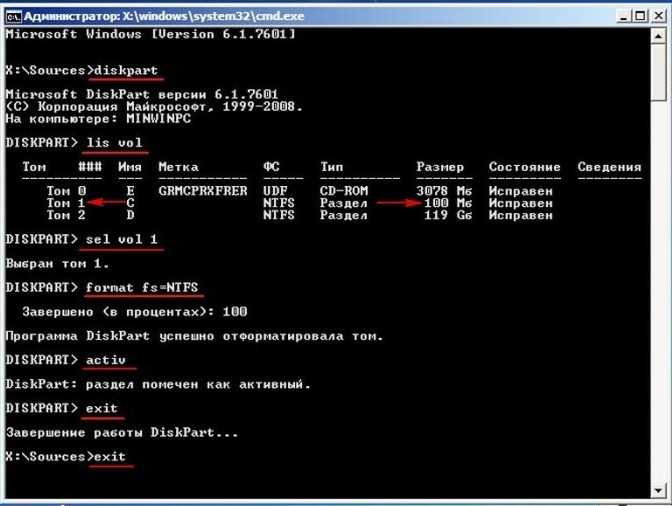
Когда возникает циклическое восстановление запуска в Windows 7, компьютер постоянно перезагружается и не позволяет загрузиться до конца. Это может быть очень раздражающим и приводить к потере данных и времени.
Если вы столкнулись с этой проблемой, первым шагом, который следует предпринять, является попытка запуска в безопасном режиме. Для этого при включении компьютера несколько раз нажмите клавишу F8, пока не появится меню выбора режима загрузки. Затем выберите опцию «Безопасный режим» и нажмите Enter.
В безопасном режиме вы можете проверить, вызывает ли проблему какое-либо программное обеспечение или драйверы. Если компьютер успешно загружается в безопасном режиме, попробуйте отключить или обновить недавно установленное программное обеспечение или драйверы, которые могли вызвать проблему.
Если проблема не решается, следующим шагом может быть запуск системы с использованием последней известной рабочей конфигурации. Для этого при включении компьютера несколько раз нажмите клавишу F8, чтобы открыть меню выбора режима загрузки, и затем выберите опцию «Загрузить последнюю известную рабочую конфигурацию».
Если ни один из перечисленных выше методов не помогает решить проблему, вам может потребоваться запустить автоматическое восстановление системы Windows 7. Для этого воспользуйтесь загрузочным диском операционной системы Windows 7 или встроенной функцией восстановления.
Если ничто из вышеперечисленного не помогает, возможно, вам придется обратиться к специалисту по ремонту компьютеров или к сервисному центру, чтобы выявить и устранить причину проблемы. Важно помнить, что проведение самостоятельных манипуляций с ОС может привести к дополнительным проблемам или потере данных, поэтому рекомендуется делать это только в случае существенных навыков и опыта в работе с компьютерами.
В целом, проблема циклического восстановления запуска в Windows 7 может быть разными причинами, но с помощью некоторых базовых методов, таких как запуск в безопасном режиме или восстановление системы, вы можете найти решение проблемы и вернуть свою операционную систему в рабочее состояние.
Причины возникновения проблемы
Проблема циклического восстановления запуска в Windows 7 может возникать по разным причинам. Некоторые из них включают:
| 1. | Повреждение системных файлов или ошибки в реестре. |
| 2. | Вирусы или вредоносное программное обеспечение, которые вмешиваются в загрузку системы. |
| 3. | Проблемы с аппаратным обеспечением, такие как неисправность жесткого диска или оперативной памяти. |
| 4. | Неудачное обновление операционной системы или установка некорректных драйверов. |
| 5. | Неправильные настройки BIOS или проблемы с загрузочной записью. |
Изучение этих причин может помочь вам определить, каким образом решить проблему циклического восстановления запуска в Windows 7. В зависимости от специфики вашей ситуации, возможно потребуется выполнение различных действий, таких как восстановление системных файлов, удаление вредоносного программного обеспечения или замена неисправных компонентов аппаратного обеспечения.
Неправильное обновление системы
Одной из причин циклического восстановления запуска Windows 7 может быть неправильное обновление системы. Во время процесса обновления возможны ошибки, которые могут привести к нестабильной работе операционной системы.
Если система была неправильно обновлена, она может оказаться в состоянии, когда она не может запуститься или входит в цикл перезагрузки. Это может произойти вследствие прерывания обновления, некорректной установки обновлений или сбоя в процессе обновления. В результате, система может потерять критические файлы или настройки, что приводит к проблемному запуску.
Для решения этой проблемы, можно попробовать восстановить систему до предыдущей версии, когда все еще работало нормально. Для этого нужно перейти в меню восстановления системы и выбрать опцию «Восстановление системы». После этого следуйте инструкциям на экране, чтобы выбрать точку восстановления и восстановить систему до нее.
Если восстановление системы не помогло, можно попробовать выполнить проверку целостности системных файлов. Для этого нужно открыть командную строку с правами администратора и выполнить команду «sfc /scannow». Эта команда проверит целостность системных файлов и попытается восстановить поврежденные файлы. После завершения проверки перезагрузите систему и проверьте, исправилась ли проблема.
Если неправильное обновление произошло не так давно, можно также попробовать отменить последнее обновление. Для этого нужно перейти в меню контроля обновлений, выбрать опцию «Установленные обновления» и найти последнее обновление. Выберите его и нажмите на кнопку «Удалить». После завершения удаления, перезагрузите систему и проверьте, запускается ли она без циклического восстановления.
Если ни одно из вышеперечисленных решений не помогло, возможно, придется обратиться в службу технической поддержки или переустановить операционную систему. При переустановке будьте осторожны, чтобы не потерять важные данные. Лучше всего перед этим создать резервную копию своих файлов и папок.
Вирусное воздействие
Когда вирус заражает компьютер, он может перезаписывать важные системные файлы или создавать новые файлы, которые могут быть несовместимы с операционной системой. Это может вызывать ошибки при запуске и приводить к постоянному циклу восстановления.
Чтобы предотвратить и решить проблемы с вирусами, рекомендуется использовать антивирусное программное обеспечение. Установите надежную антивирусную программу и регулярно обновляйте ее, чтобы обнаруживать и удалять вредоносные программы. Также возможно необходимо запустить полное сканирование системы, чтобы проверить наличие вирусов и удалить их.
Кроме использования антивирусной программы, важно быть осторожным при скачивании и установке программ из ненадежных источников. Избегайте открытия вложений в письмах или ссылок, которые вы не ожидаете. Это может быть способом для вирусов проникнуть на ваш компьютер.
Если проблема с циклическим восстановлением запуска Windows 7 сохраняется, даже после применения антивирусных мер, может потребоваться обратиться к специалисту или технической поддержке. Они могут провести дополнительные и более сложные диагностические процедуры и предложить еще одно решение.
| Совет |
|---|
| Создайте резервную копию важных данных перед использованием антивирусного программного обеспечения или проведением других действий, связанных с восстановлением. Это поможет избежать потери информации в случае неудачи или дополнительных проблем. |
Неисправности в системе файлов
Одной из возможных причин циклического восстановления запуска в операционной системе Windows 7 может быть неисправность в системе файлов. Несколько проблем, связанных с файловой системой, которые могут вызвать эту проблему:
- Повреждение файловой системы NTFS. В результате сбоев в работе компьютера или ошибок при использовании дисковых утилит файловая система может быть повреждена, что может привести к проблемам запуска операционной системы.
- Проблемы с загрузочным сектором диска. Повреждение загрузочного сектора жесткого диска также может вызвать циклическое восстановление запуска. Загрузочный сектор содержит важную информацию о системе и его повреждение может привести к неполадкам в процессе загрузки Windows 7.
- Неправильно сконфигурированный файл BOOT.INI. Если файл BOOT.INI, содержащий информацию о загрузке операционной системы, содержит ошибки или неправильно настроен, это также может привести к проблемам с запуском Windows 7.
Для решения проблемы неисправностей в системе файлов можно воспользоваться инструментами восстановления системы, такими как CHKDSK и SFC. CHKDSK позволяет проверить и исправить ошибки в файловой системе, а SFC (System File Checker) позволяет проверить целостность системных файлов и восстановить их в случае необходимости.
Решение проблемы
- Загрузитесь в ‘Режим восстановления системы’, нажав клавишу F8 при запуске компьютера.
- Выберите пункт «Восстановление системы» и нажмите Enter.
- Выберите дату восстановления, на которую нужно вернуть систему, и нажмите «Далее».
- Подтвердите выбор и дождитесь завершения процесса восстановления.
Если восстановление системы не помогло, можно попробовать выполнить переустановку операционной системы. Для этого следуйте инструкциям на экране при загрузке компьютера.
Если и переустановка не решает проблему, возможно, причина в аппаратной неисправности. В таком случае рекомендуется обратиться к специалистам для диагностики и ремонта компьютера.
Перезагрузка в безопасном режиме
Если у вас возникают проблемы с запуском Windows 7 и вы столкнулись с циклическим восстановлением, то перезагрузка в безопасном режиме может быть полезным решением.
Безопасный режим позволяет запустить операционную систему с минимальным набором драйверов и служб, что может помочь вам выявить и устранить возможные причины проблемы.
Для перехода в безопасный режим можно воспользоваться следующими шагами:
- Перезагрузите компьютер.
- После того как появится экран с логотипом производителя компьютера, нажмите несколько раз клавишу F8 до тех пор, пока не появится экран с вариантами загрузки.
- Используйте стрелки на клавиатуре, чтобы выбрать «Безопасный режим» и нажмите Enter.
После этого Windows 7 должна загрузиться в безопасном режиме. Вы можете провести диагностику и попытаться исправить возникшие проблемы, например, удалить недавно установленные программы или драйверы, выполнить проверку на наличие вредоносного программного обеспечения и т.д.
Обратите внимание, что в безопасном режиме доступны только основные функции Windows. Если проблема не удается решить в безопасном режиме, вам может потребоваться обратиться за помощью к специалистам или переустановить операционную систему.
Надеемся, что перезагрузка в безопасном режиме поможет вам в решении проблемы с циклическим восстановлением запуска в Windows 7.

